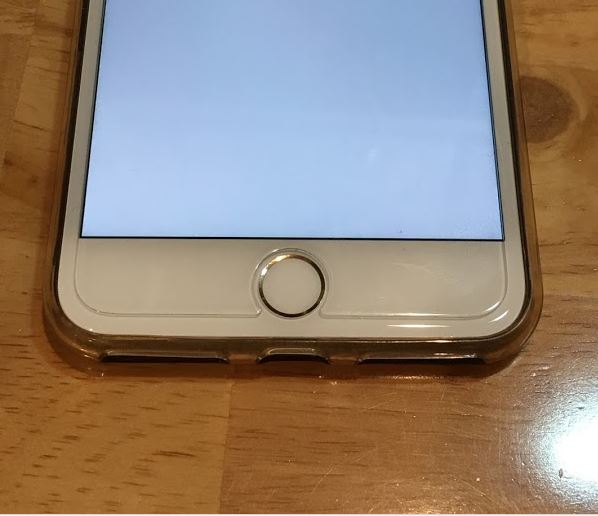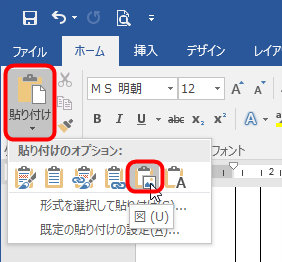iPhoneを初めて使う、という方に、この春何名もお会いしました。
授業でもそうですし、設定をしてお渡しした方もいらっしゃいます。
iPhoneにはボタンが1つだけあります。
丸くてちょっとへこんだボタンです。
このボタンを【ホームボタン】といいます。
このボタンを押すと必ず、【ホーム画面】になるから、【ホームボタン】といいます。

このホームボタン、初めての方だと少し操作にコツがいるようだなあ、と感じました。
ホームボタンを使う時の力の入れ加減、3段階あるのです。
ホームボタンは物理的に「ぶちっ」と押すボタンでもありますが、触れると作動するセンサーにもなっています。
iPhoneの本体が白い場合は、ホームボタンに金のリングが見えると思います。
黒い場合は黒いリングですね。

ボタンの押し加減は、
載せる < 軽く押す < 長めに押す
の順で力を強くしていきます。
音でいうと
ポンと置く < カクッと押す < ムギューっと押す
という感じです。
ではその操作と役割です。
1)ホームボタンに指を「載せる」
ホームボタンを「押す」のではなく、指を載せているだけ。触れているだけ。
指紋を登録している場合にはその指紋をセンサーで読み取ることができます。
ボタンは押さずに指を載せる、指先が触れている、という感じです。
指紋を登録している方は、ホームボタンに指を載せるだけで、ロックの画面を解除できたり、アプリを追加する時にパスワードを入れなくても済んだりします。
2)ホームボタンを「軽く押す」
この「軽く押す」という操作が、人によってなかなかうまくいかない場合があります
「押す」というと、押しすぎてしまったり、「軽く」というと力が足りなかったり。
すべては力加減なのです。
触れているだけでも「軽く押す」にはなりませんし、押したつもりでも押せてないこともあります。
だからと言って強く押すとまた別の操作になってしまいます。
気持ちとしては、「押す」時よりも「離す」時を意識していただくといいのかな。
「押す」というよりも、「軽く突く」という感じでしょうか。
iPhoneに耳を近づけながらこのホームボタンを押してみると、「カクッ」という音がします。
よく聞くと音がしているのです。
「カ」の時に押して、「クッ」の時に離す、というような感覚です。
iPhoneをお持ちの方は、ホームボタンに耳を近づけてよく聞いてみてくださいね。
ホームボタンを押している時には「カクッ」という音がしていますよ。
「カクッ」という音がしない時は、押しが足りないということです。
「カクーーーーーーッ」じゃだめなんです。
押して離す。
どんな画面を見ていたとしてもホームボタンを押すと必ずホーム画面になります。
ホームボタンを表示するための大事なボタンなのです。
練習するとしたら、
ホーム画面にある「カレンダー」をポンと押して、カレンダーの画面になったら、ホームボタンを押してホーム画面にする。
ホーム画面にある「時計」をポンと押して、時計の画面になったら、ホームボタンを押してホーム画面にする。
ホーム画面にある「マップ」をポンと押して、マップの画面になったら、ホームボタンを押してホーム画面にする。
ホーム画面にある「天気」をポンと押して、天気の画面になったら、ホームボタンを押してホーム画面にする。
・・・というように、何かを表示して、ホームボタンでホーム画面に戻る。
これが百発百中でできるようになったら、ホームボタンを押すことについては、ストレスなく操作できるでしょう。
3)ホームボタンを「長めに押す」
このホームボタン、長めに押しているとまた別の操作になります。
ホームボタンを長めに押していると、「ご用件は何でしょう?」と表示されます。
これは、iPhoneの秘書さんであるSiri(シリ)さんを表示する時にやる操作です。
でも自分ではそんなつもりないのに、という時がありますね。
しばらく無言でいると「聞き取れませんでした」と表示されて、さっぱり何のことやら? と思う方もいらっしゃるでしょう。
ホームボタンを長めに押していると、秘書のSiriが表示できるのです。
秘書を呼びたい時は、ホームボタンを長めに押すのです。
そしてすぐ用件を言いつけるのです。
例えば「明日の天気は?」
例えば「明日7時に起こして」
などと、Siriさんに用件を言いつける時に使うのが、ホームボタンの長押しです。


もしこの画面を出すつもりがなくて、表示されてしまう時には、ホームボタンを軽く押してホーム画面にします。
iPhoneやiPadでは、このホームボタンが重要なボタンになってきます。
この春、iPhoneやiPadデビューされた方は、この力加減を頭に入れて、ぜひ使い慣れてくださいね。
2016年12月までの教室ブログ「グーなキモチ!」のアドレスは http://blog.goo.ne.jp/pasocom777 です
++++++++++++++++++++++++++++++++++++++++
ミセス・シニアのためのスマホ・iPad・パソコン教室
パソコムプラザ 新浦安 047-305-6200
千葉県浦安市美浜1-7-107(JR京葉線・新浦安駅徒歩3分)
▼教室ホームページは こちらをクリック
▼授業の動画などはYouTubeで こちらをクリック
▼日々のつぶやきはTwitterで こちらをクリック
▼趣味のスマホ写真はInstagramで こちらをクリック
▼つながりや交流が見えるFacebookは こちらをクリック
++++++++++++++++++++++++++++++++++++++++
★日経BP社より、「いちばんやさしい60代からのiPhone」発売中 ★著者より(動画約1分)
★日経BP社より、「いちばんやさしい60代からのLINE」発売中 ★著者より(動画約1分)
▼日経BP社「いちばんやさしい60代からのiPhone 7、7 Plus」本のご注文(Amazon) https://goo.gl/GrUA3I